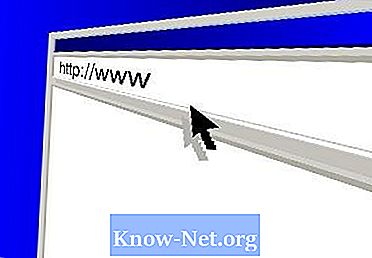콘텐츠
3D SketchUp 3D 그리기 프로그램에는 치수를 사용하는 두 가지 방법이 있습니다. 첫 번째 방법은 드로잉 중에 치수를 입력하거나 모양을 완성한 직후에 치수를 입력하는 것입니다. 두 번째는 마우스를 치수 도구와 함께 사용하는 것입니다. 첫 번째 방법을 사용하면 인치, 피트 또는 미터와 같은 단위에 숫자를 배치 할 수 있습니다. 두 번째 접근법의 단위는 패턴에 따라 인치 단위로 표시됩니다.
지침
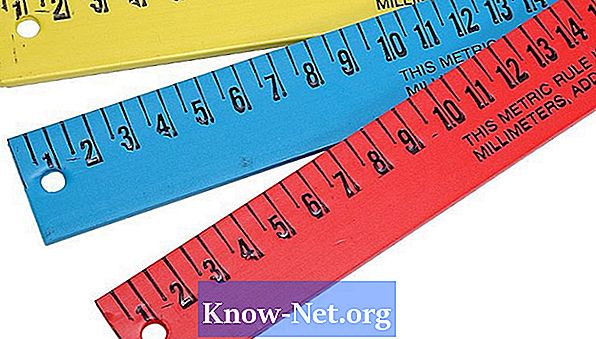
-
SketchUp을 열고 '선'도구를 클릭하십시오.
-
짧은 거리로 드래그하십시오. 프로그램은 줄의 길이를 보여주는 텍스트 창을 보여줍니다.
-
선을 12.2m까지 연장하려면 "12.2"를 입력하십시오.
-
라인을 1 미터로 줄이려면 "1"을 입력하십시오. 센티미터의 경우 "cm"또는 인치의 경우 "in"과 같은 다른 측정 단위를 입력 할 수 있습니다.
-
"Enter"키를 눌러 라인을 종료하십시오.
-
도구 상자에서 "사각형"도구를 클릭하고 평면을 끌어 사각형을 정의하십시오.
-
클릭하여 사각형을 끝내고 쉼표로 구분 된 숫자 쌍을 입력하십시오. 예를 들어, "0.5", 1 "을 입력하여 0.5x1m의 사각형을 지정하십시오. 선 그림과 같이 더 많은 단위에 대해 다른 약어를 지정할 수 있습니다.
-
'서클'도구를 클릭하고 클릭하여 서클을 끝냅니다.
-
다른 모양과 마찬가지로 숫자를 입력하십시오. 이 숫자는 그려지는 원의 반지름을 프로그램에 알려줍니다.
측정 기준 입력
-
SketchUp을 열고 도구 상자에서 "Ractangle"도구를 클릭하십시오.
-
평면을 드래그하여 사각형을 만들고 모양을 완성하려면 클릭하십시오.
-
'도구'메뉴를 클릭 한 다음 '특성 항목'을 클릭하십시오.
-
2 단계에서 그린 직사각형의 한쪽 끝을 클릭 한 다음 다른 끝을 클릭하십시오. 이것은 치수 도구가 선택한 모서리의 길이를 표시하도록 프로그램에 지시합니다. 이 길이는 가장자리에 나타납니다.
-
마우스를 사각형에서 멀리 드래그하십시오. 치수가 커서 다음에옵니다. 이 작업을 통해 치수를 피 측정 물에서 멀리 떨어 뜨릴 수 있습니다. 이는 깨끗한 도면에 필수입니다.
-
측정 기준을 보려면 클릭하십시오.
-
공간을 눌러 선택 도구를 가져온 다음 "치수"도구를 적용한 사각형 옆에있는 사각형의 모서리를 클릭하십시오.
-
"이동"도구를 클릭하고 선택한 테두리를 드래그하여 이동하십시오. 치수 도구 레이블은 자동으로 현재 측정 된 모서리 길이로 변경됩니다. 즉, 이동 및 치수 도구를 사용하여 정밀한 치수를 입력 할 수 있습니다.